驱动更新 | v6.4.5 发布,修复 Cintiq Pro 色彩设置中色调及饱和度,增加对 Wacom Bridge 的支持
更新
Update
Wacom 于 2024 年 1 月 25 日发布针对 macOS 和 Windows 的 6.4.5 版本驱动更新
v6.4.5 更新主要说明
What's new in v6.4.5
在前一代 Cintiq Pro 的显示设置中高级设置的部分,修复了色相(Hue)和饱和度(Saturation)的问题,此修复已在 Windows 和 macOS 版本中均修复
Wacom Cintiq Pro 13 (DTH-1320)
Wacom Cintiq Pro 16 (DTH-1620)
Wacom Cintiq Pro 24 (DTK/DTH-2421)
Wacom Cintiq Pro 32 (DTH-3221)
Wacom Cintiq Pro 16 第二代 (DTH167)
请注意,全新发布的 Cintiq Pro 系列 17、22、27 不受影响
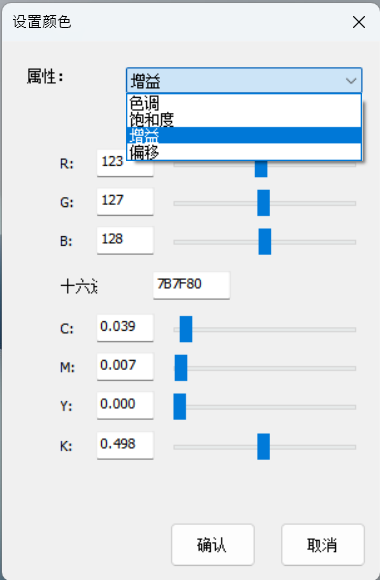
上一代 Cintiq Pro 系列产品
DTH-1320/1620/2421/3221, DTK-2421, DTH167 的设置色彩错误已修复
从该版本起正式支持 Wacom Bridge 服务,该服务专用于远程桌面及虚拟桌面,用户可以在有带宽延迟的情况下依然享受本地客户端版自然的创作体验,同时数位板/数位屏及压感笔的设定也能与远端服务器同步。
目前该服务暂未在大中华地区、亚太地区登陆,仅在美国、加拿大及日本开展。该服务需透过 Splashtop Enterprise 服务使用,未来会增添更多远程计算、虚拟计算的合作伙伴。
Wacom Bridge 详情请参阅:https://www.wacom.com/zh-cn/enterprise/creative-enterprise/wacom-bridge
v6.4.5 所支持的产品
Supported products
Wacom One S: CTC4110WL
Wacom One M: CTC6110WL
Wacom One 12: DTC121
Wacom One 13 touch: DTH134
Wacom Cintiq Pro 27: DTH271
Wacom Cintiq Pro 22: DTH227
Wacom Cintiq Pro 17: DTH172
Wacom Cintiq Pro 16: DTH167
Wacom One: DTC133
Wacom MobileStudio Pro: DTH-W1320, W1321, W1620, W1621
Wacom Cintiq Pro: DTH-1320, 1620, 2420/2421, 3220/3221, DTK-2420/2421
Wacom Cintiq: DTK-1660/1661, 2260/2261
Wacom Intuos Pro: PTH-460, 660, 860
Wacom Intuos: CTL-4100, 4100WL, 4100WLA, 6100, 6100WL, 6100WLA
One by Wacom: CTL-472, 672
Intuos: CTL&CTH-490, 690
Intuos Pro: PTH-451, 651, 851
Cintiq 27QHD: DTK&DTH-2700
Cintiq 22HD: DTK&DTH-2200
Cintiq 13HD: DTK&DTH-1300
Cintiq Companion 2: DTH-W1310
Wacom Cintiq Pro Engine: DPM-W1000
ExpressKey Remote: EKR-100
Wacom for Business: DTU-1031X, 1031AX, 1141, 1141B, 1152; DTK-1651, 1660E, 2241, 2451; DTH-2242, 2452
v6.4.5-5 for Windows
针对 Windows 的 v6.4.5-5 版本驱动
适应的操作系统:
Windows 10/11
下载链接:
https://cdn.wacom.com/u/productsupport/drivers/win/professional/WacomTablet_6.4.5-5.exe
问
题
/
6.4.5-2 for Windows
已解决及已知问题
解决问题:
1) DTH167, DTH-1320/1620/2421/3221, DTK-2421 - 在 Wacom 显示设置中设置色调及饱和度已可以正确工作。
2) PTH-460/660/860 - 在 Adobe Illustrator (AI) 及 Corel Painter 上不会在遇到崩溃问题。
3) 所有设备 - 在某些应用中可能出现笔尖的多次/重复点击功能的问题已经解决
已知问题:
1)CTL-4100(WL)/6100(WL) - 如果某应用被打开,则根据应用针对性的设置可能会自动添加至 Wacom 数位板属性界面并不能删除的问题
在我们修复完毕之前,可以先将其留在根据应用不同的设置窗口,并手动更改其设置以满足您的需求
2) 所有数位屏设备 - Wacom 数位板属性中的画面切换标签中,内嵌区域及固定比例功能可能不工作
在我们修复完毕之前,您可以先卸载当前驱动个,并重新安装 6.4.3-1 的 Windows 驱动
3)DTH271/227/172, DTC121/DTH134 - 在驱动中的笔尖光标对准工具上,在水平和垂直偏移区域内可能上下箭头会间歇性不显示
在我们修复完毕之前,用户可以用鼠标或笔尖将光标拖离坐标轴,或直接在旁边输入偏移数值
4)其他所有设备 - 在一些视频的软件/应用当中可能会出现映射问题
在我们修复完毕之前,用户可以使用【显示切换】回到正确的映射上
v6.4.5-3 for macOS
针对 macOS 的 v6.4.5-3 版本驱动
适应的操作系统:
macOS 11, 12, 13, 14
下载链接:
https://cdn.wacom.com/u/productsupport/drivers/mac/professional/WacomTablet_6.4.5-3.dmg
问
题
/
6.4.5-3 for macOS
已解决及已知问题
解决问题:
1) 所有数位屏设备 - 如果在同一台 Mac 上连接数台 Wacom 数位屏,现在 Wacom 显示设置可成功识别不同的数位屏
2) PTH-451/651/851/660/860, DTK/DTH-2400 - 在触控环切换层级时跳过功能现已正确工作。
3) DTH167, DTH-1320/1620/2421/3221, DTK-2421 - 在 Wacom 显示设置中设置色调及饱和度已可以正确工作。
其他已知问题并正在解决:
1) 所有设备 - 在macOS 14 以及 macOS 12 英特尔版本,卸载驱动可能不会删除您 Wacom Center / Wacom 数位板属性的设置。
在我们修复完毕之前,在重装驱动後,打开 Wacom Center选择全局设定(齿轮图标),在通用设置或备份及恢复备份选项卡里选择重置所有设定。
2) CTL-4100(WL)/6100(WL) - 如果某应用被打开,则根据应用针对性的设置可能会自动添加至 Wacom 数位板属性界面并不能删除的问题
在我们修复完毕之前,可以先将其留在根据应用不同的设置窗口,并手动更改其设置以满足您的需求。
3) 所有数位屏设备 - Wacom 数位板属性中的画面切换标签中,内嵌区域及固定比例功能可能不工作
在我们修复完毕之前,您可以先卸载当前驱动个,并重新安装 6.4.3-1 的 Windows 驱动
4) 在 macOS 14 上使用四指划上/划下以访问任务控制或应用窗口纵览可能在具备触控的设备上不工作。
在我们修复完毕之前,使用触控板或键盘以访问任务控制(Mission Control)以及应用窗口纵览(Application Windows)功能。
5) 所有设备 - 您可能没办法通过压感笔点击桌面图标进行重命名。
在我们修复完毕之前,使用鼠标点击需要重命名的图标。
6) 所有设备 - 当同一款软件两个不同版本均装在同一台 Mac 中并使用沟通一个程序名称(如 Photoshop.xxx),你将无法根据这个特定的软件/应用设定针对它不同版本的设定
可以选择的操作方式:如果你选择删除更早的版本并将针对这个软件的设置应用到新版本的软件中:打开 Wacom Center,选择右上角齿轮形状的设置图标,并点击重置所有设定。这样就可以创建新的针对不同应用的设置(请注意,当前无法使用备份文件回复根据软件的设定)
但如果你选择仍然保持同一款软件的两个版本并拥有同样的操作文件名称,则此问题将维持。
7)所有设备 - 当 CPU 高负载的时候光标可能在某些应用中停止移动
在我们修复完毕前,用户可以:在 Wacom Center 中重置你的设备的所有设定
8)所有设备 - 当把 macOS 的 Mission Control 快捷键组合(如 Ctrl + 方向键)指派给某一颗按键(如数位板上的 ExpressKeys 快捷键),可能无反应
在我们修复完毕之前,前往系统偏好设置 > Mission Contrl 然后修改 Mission Control 的快捷键为 F12(举例),然后将 F12 指派给此 ExperssKeys 快捷键
